Microsoft Surfacen latausliittimen LED-valo palaa tasaisen valkoisena, kun se on kytketty virtalähteeseen. Jos LED-valo vilkkuu valkoisena, virtaliitin tai laturi voi vaurioitua tai Surfacen latausportissa voi olla likaa tai roskaa.
Lisäksi Surface ei lataudu, jos virtaliittimessä tai pistorasiassa on ongelma. Tässä artikkelissa on seitsemän käytännön vianetsintäsuositusta Microsoft Surface Pron, Surface Gon ja muiden Surface-mallien latausongelmiin.
Sisällysluettelo
1. Käytä yhteensopivaa laturia
Microsoft suosittelee Surfacen lataamista laitteen mukana toimitetulla virtalähteellä. Voit myös käyttää USB Type-C Power Delivery (PD)-laturia, jos Surface tukee USB-C-latausta.
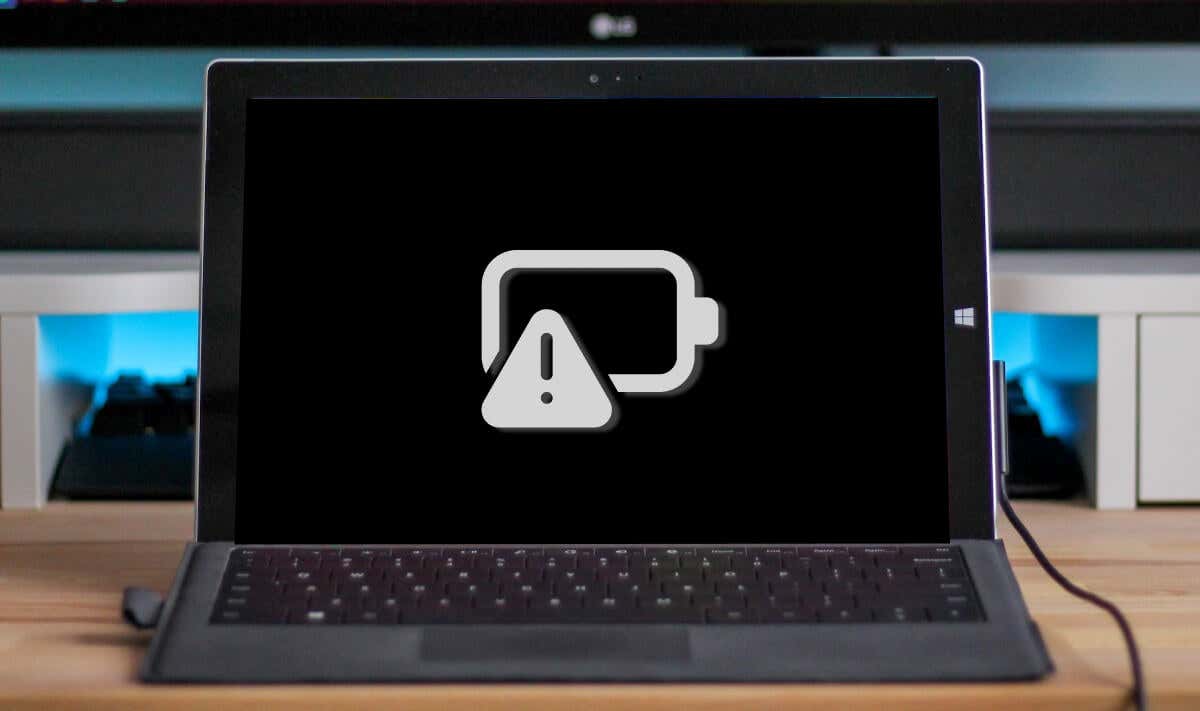
Kolmannen osapuolen tai muiden valmistajien virtalähteet eivät välttämättä lataa Surface-laitettasi. Samoin toisen Surface-mallin alkuperäinen virtalähde ei välttämättä lataa laitettasi. Tämä johtuu siitä, että Surface-malleilla on omat teho-/latausvaatimukset.
Jos kadotit laturisi tai se ei toimi, hanki uusi osoitteesta Microsoftin verkkokauppa. Varmista, että ostat virtalähdemallin, joka toimittaa riittävästi tehoa (wattia) Surface-laitteellesi.
Microsoftilla on verkkotyökalu Surface-laitteellesi sopivan virtalähdemallin tunnistamiseen.
Avaa tämä Microsoft-tukisivu selaimessasi ja avaa avattava Valitse Surface-laitteen malli-valikko. 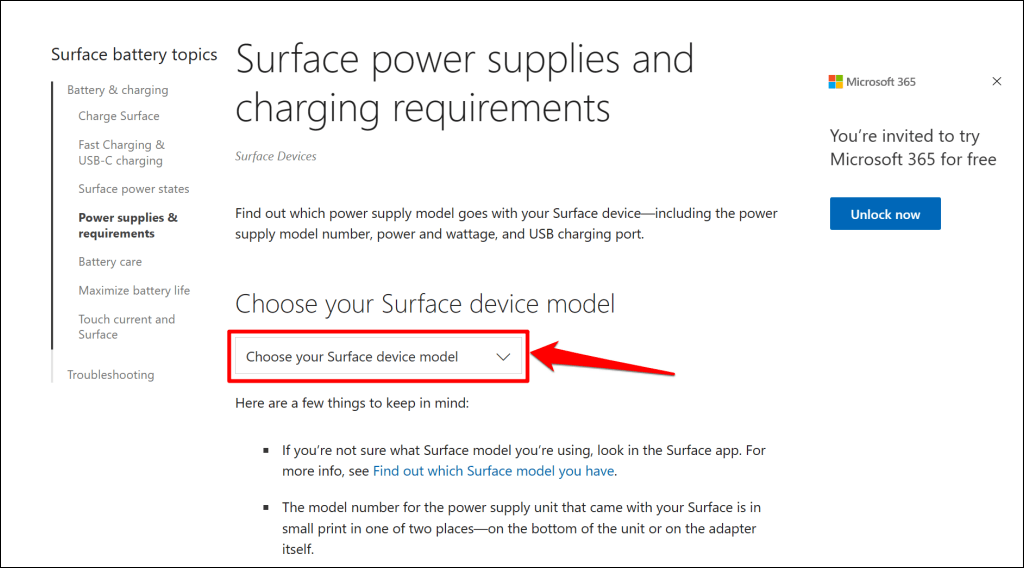 Valitse Surface-mallisi luettelosta.
Valitse Surface-mallisi luettelosta. 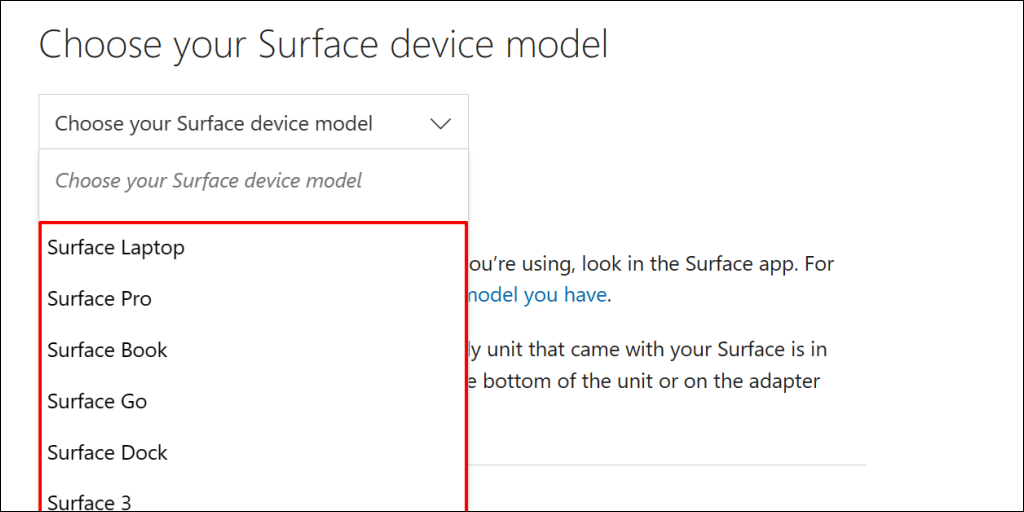 Tarkista Microsoft Surface-laitettasi lataavan virtalähteen tekniset tiedot (wattit, voltit ja ampeerit).
Tarkista Microsoft Surface-laitettasi lataavan virtalähteen tekniset tiedot (wattit, voltit ja ampeerit). 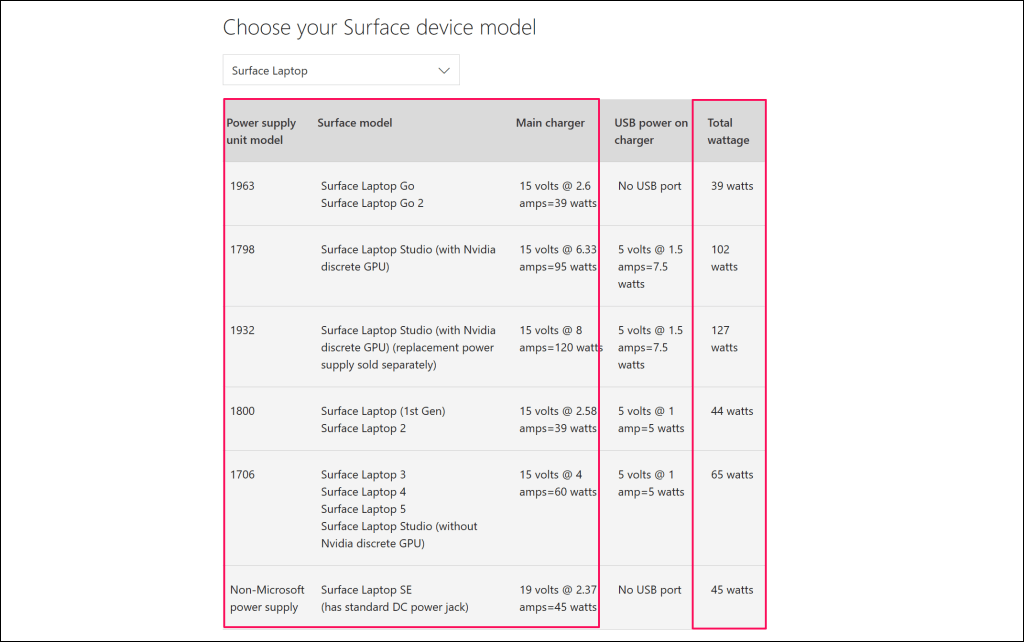
2. Nollaa virtalähde
Irrota laturi kannettavasta Surface-tietokoneesta ja pistorasiasta. Samoin irrota kaikki virtaliittimen USB-A-porttiin kytketyt laitteet tai lisävarusteet.

Odota 10–30 sekuntia ja kytke Surface virtalähteeseen. Varmista, että liitännät (Surfaceen ja pistorasiaan) ovat tiukat ja tukevat.
Jos ongelma jatkuu, irrota ja muuta latausporttiin kytkettävän liittimen suuntaa. Käännä liitintä 180 astetta ja kytke se toisin päin.
Liitä Surface toiseen pistorasiaan, jos se ei edelleenkään lataudu tai laturin tilavalo ei pala. Jos Surface latautuu, kun se on kytketty toiseen pistorasiaan, alkuperäinen pistorasia on todennäköisesti vahingoittunut. Ota yhteyttä sähköasentajaan pistorasia tarkistettavaksi.
Jos mikään pistorasia, pistorasia tai jatkojohto ei lataa Surfacea, laturi tai Surfacen latausportit ovat todennäköisesti viallisia. Kokeile ladata Surfacesi toisella virtalähteellä tai USB-C PD-laturilla.
3. Puhdista pintalaturi ja portit

Pyyhi latausliitin puhtaalla, kuivalla ja nukkaamattomalla liinalla poistaaksesi lian tai vieraat materiaalit, jotka häiritsevät laitteen virtalähdettä. Pinta.
Surfacesi ei ehkä myöskään lataudu, jos Surface Connect-portissa on vieraita aineita. Vilkaise valoa Surface Connectiin tai USB-C-porttiin ja tarkista, onko siinä roiskua, roskia tai likaa.
Poista pinsetillä tai paineilmalla kaikki epätavalliset Surfacen latausportista. Katso yksityiskohtaiset lianpoistotekniikat opetusohjelmassamme tietokoneen USB-porttien puhdistamisesta.
4. Irrota Surface Dock-telakka

Surface Docks ei välttämättä lataa tai syötä Surface-laitteita nolla prosentin akkulatauksella. Jos Surfacen akku on tyhjä, lataa se suoraan pistorasiasta ennen kuin liität Surface Dockin.
5. Suorita Surface Diagnostic Toolkit
Surface Diagnostic Toolkit voi automaattisesti havaita ja korjata Surfacen laitteistoon, ohjelmistoon ja liitettävyyteen liittyvät ongelmat. Kun käytät työkalua, se tarkistaa toimintahäiriöiden varalta Surfacen eri osissa, mukaan lukien virtalähteessä ja akussa.
Huomaa: Surface Diagnostic Toolkit tukee Surface 3-laitteita ja uudempia malleja.
Avaa Surface Diagnostic Toolkit ja seuraa ohjeita. Diagnoosi kestää tyypillisesti noin 10-20 minuuttia.
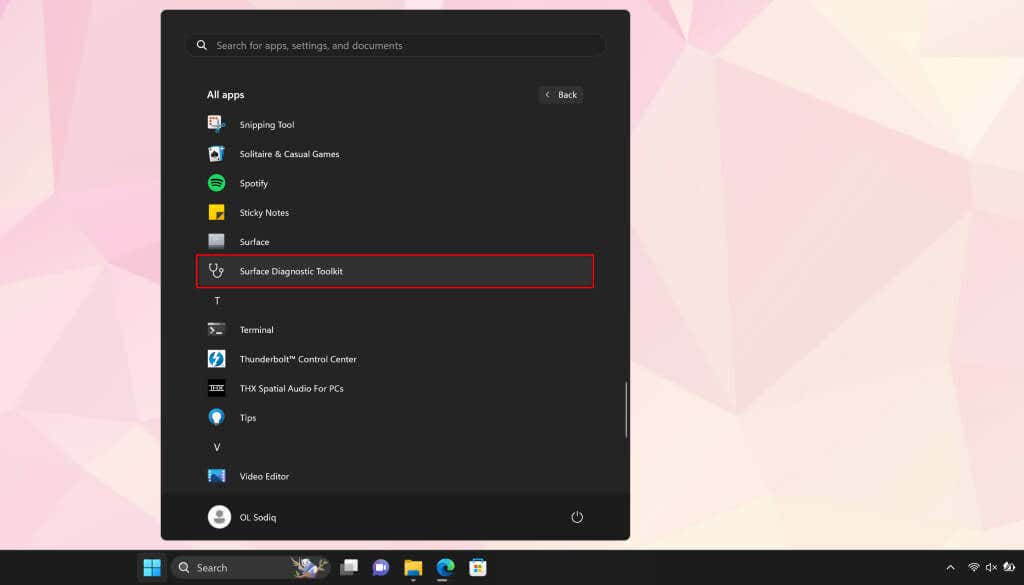
Asenna Surface Diagnostic Toolkit Microsoft Storesta, jos se puuttuu Surfacestasi.
6. Suorita Virran vianmääritys
Windows Power-vianmääritys on toinen diagnostiikkatyökalu, joka voi diagnosoida ja korjata Surfacen virtaan liittyviä ongelmia.
Siirry kohtaan Asetukset > Järjestelmä > Vianmääritys > Muut vianetsintäohjelmat ja valitse Virta-vianmäärityksen vierestä Suorita.
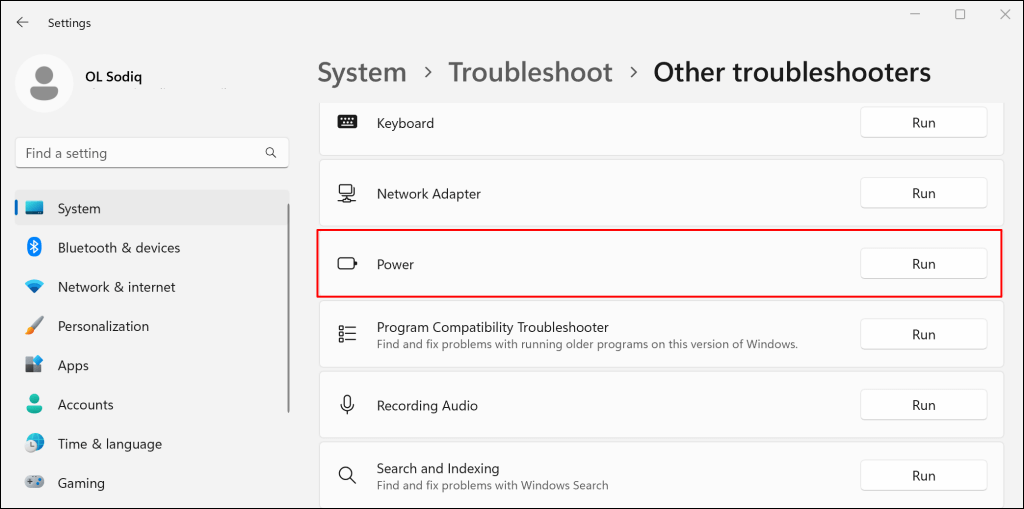
Päivitä Surfacen käyttöjärjestelmä, ohjaimet ja laiteohjelmisto, jos virran vianmääritys ei havaitse ongelmaa.
7. Päivitä Surface-ja Surface-ajurit
Vanhentuneet ohjaimet tai käyttöjärjestelmät voivat myös aiheuttaa latausvirheitä Surface-laitteissa. Jos Surfacessa on virta, yhdistä se Internetiin, lataa laiteohjelmistopäivitykset ja päivitä sen käyttöjärjestelmä.
Huomaa: älä päivitä Surfacea alle 40 prosentin akun varauksella.
Avaa Käynnistä-valikko, kirjoita hakupalkkiin windows update ja valitse Tarkista päivitykset. 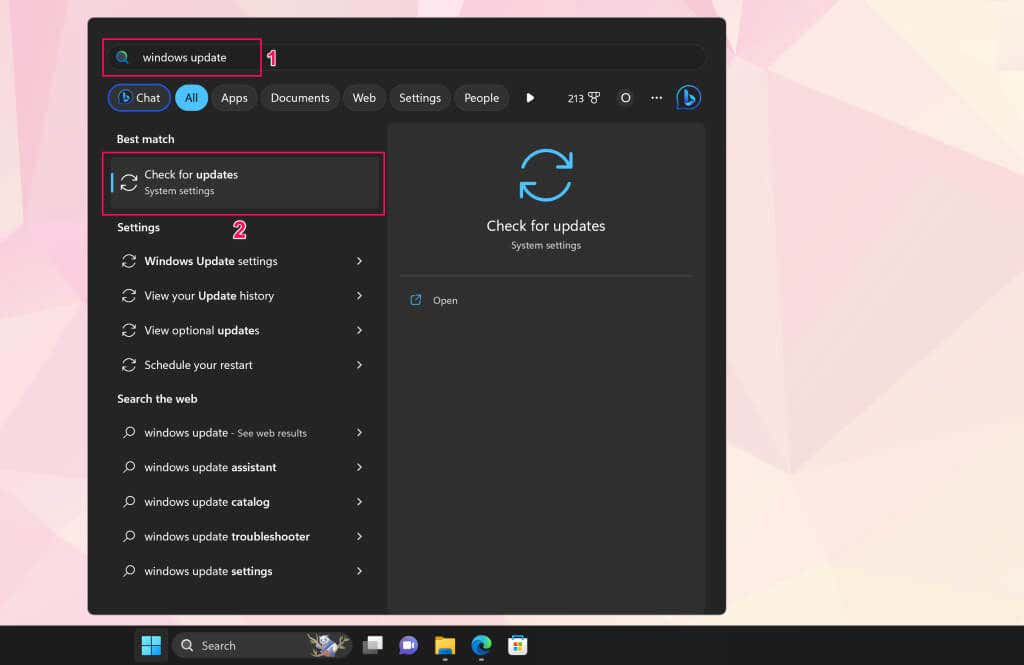 Valitse Tarkista päivitykset ja sitten Lataa ja asenna asentaaksesi saatavilla olevat ohjelmistopäivitykset.
Valitse Tarkista päivitykset ja sitten Lataa ja asenna asentaaksesi saatavilla olevat ohjelmistopäivitykset. 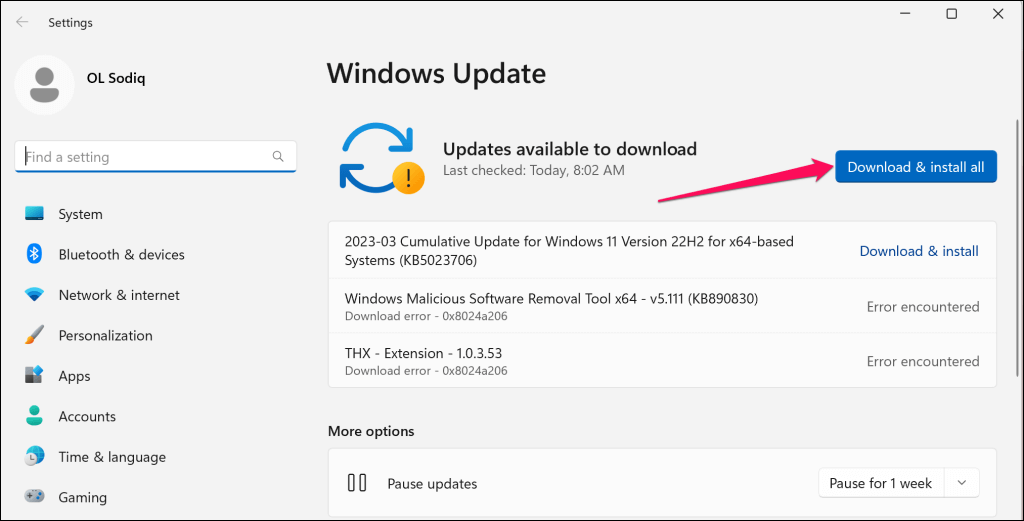 Sinun tulee myös tarkistaa tai asentaa valinnaiset päivitykset. Avaa Käynnistä-valikko, kirjoita valinnaiset päivitykset hakupalkkiin ja valitse Näytä valinnaiset päivitykset.
Sinun tulee myös tarkistaa tai asentaa valinnaiset päivitykset. Avaa Käynnistä-valikko, kirjoita valinnaiset päivitykset hakupalkkiin ja valitse Näytä valinnaiset päivitykset. 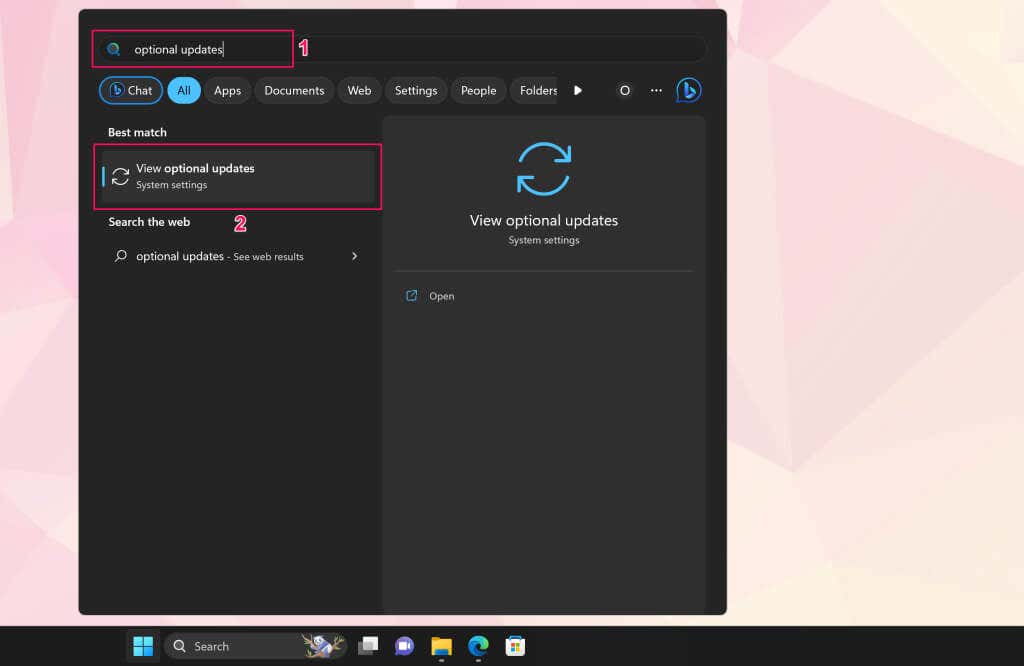 Laajenna Ohjainpäivitykset-pudotusvalikko, valitse saatavilla olevat valinnaiset päivitykset ja valitse Lataa ja asenna-painike.
Laajenna Ohjainpäivitykset-pudotusvalikko, valitse saatavilla olevat valinnaiset päivitykset ja valitse Lataa ja asenna-painike. 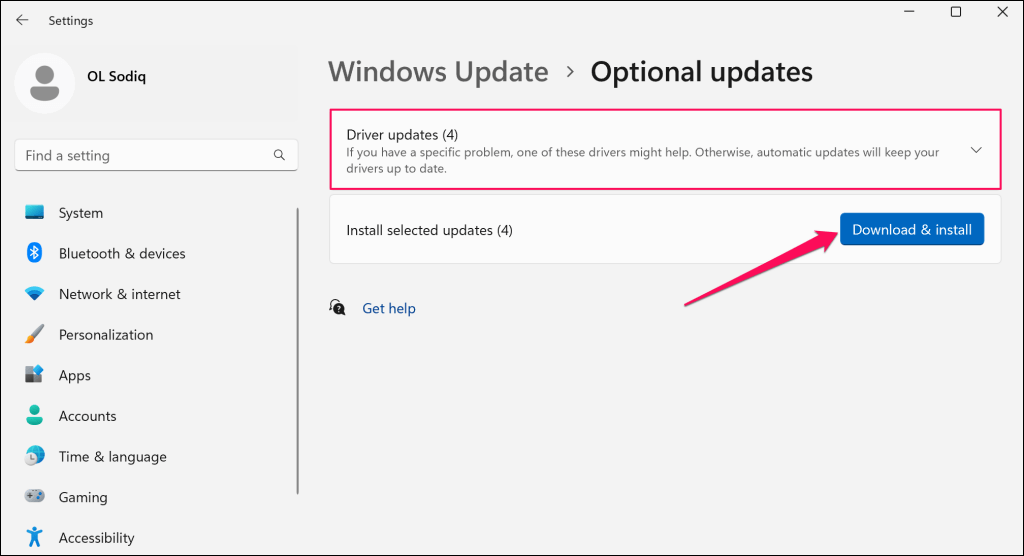
Suosittelemme päivittämään Surfacen akkuohjaimet ohjelmiston ja valinnaisten päivitysten asennuksen aikana.
Napsauta Käynnistä-valikkoa hiiren kakkospainikkeella (tai paina Windows-näppäintä + X) ja valitse Pikalinkki-valikosta Laitehallinta. 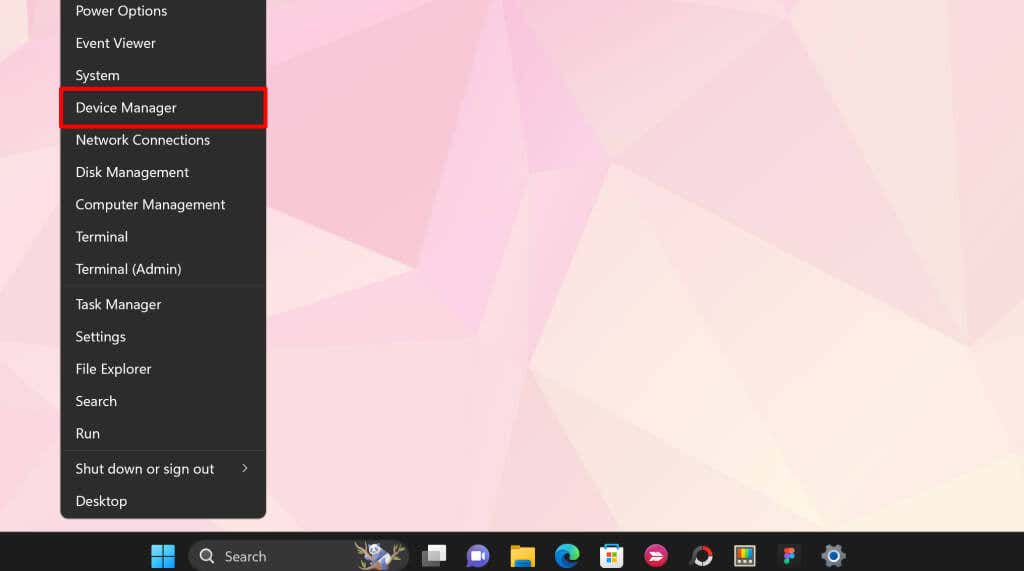 Laajenna Akut-osio ja päivitä molemmat akkuohjaimet – Microsoft AC Adapter ja Microsoft ACPI-yhteensopiva ohjausmenetelmä. Napsauta ohjainta hiiren kakkospainikkeella ja valitse Päivitä ohjain.
Laajenna Akut-osio ja päivitä molemmat akkuohjaimet – Microsoft AC Adapter ja Microsoft ACPI-yhteensopiva ohjausmenetelmä. Napsauta ohjainta hiiren kakkospainikkeella ja valitse Päivitä ohjain. 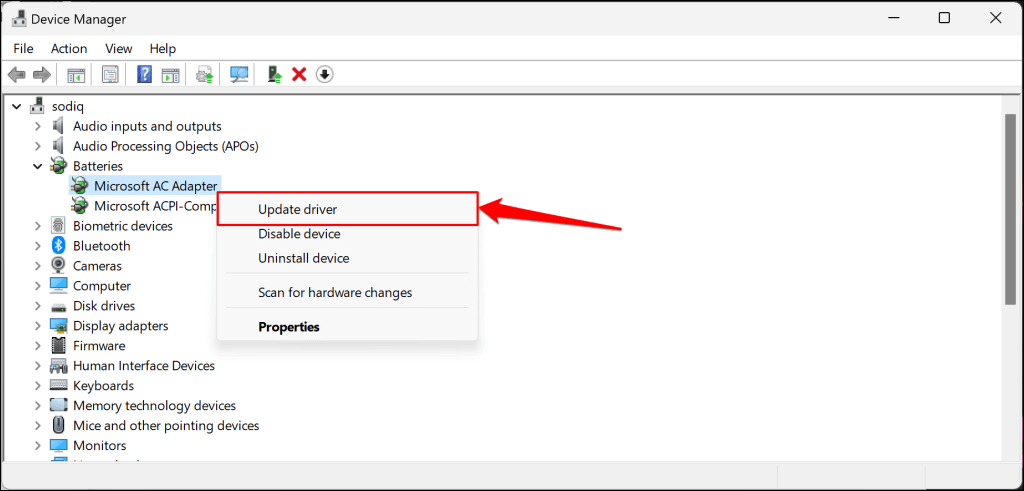 Valitse Etsi ohjaimia automaattisesti.
Valitse Etsi ohjaimia automaattisesti. 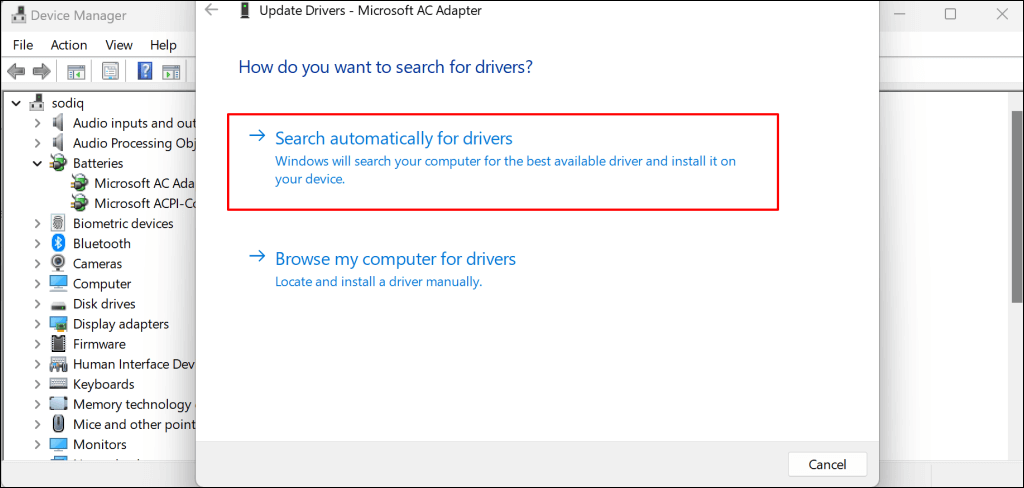
Laitehallinta lataa ja asentaa Surfacen akkuohjaimen uusimman version. Poista ohjaimen asennus (katso vaihe 8) ja käynnistä Surface uudelleen, jos Laitehallinta sanoo, että sinulla on uusin ohjainversio. Windows asentaa ohjaimen automaattisesti uudelleen, kun Surface käynnistyy uudelleen.
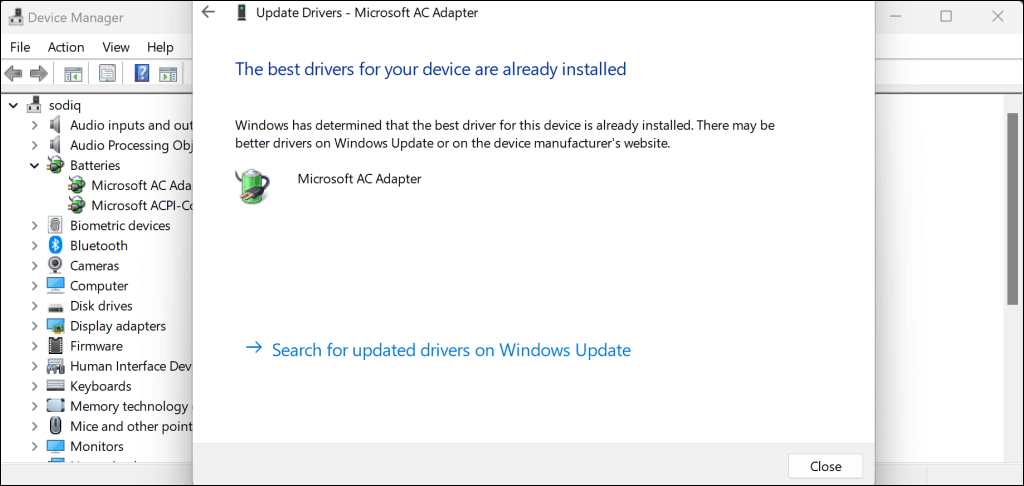 Napsauta ohjainta hiiren kakkospainikkeella ja valitse Poista asennus.
Napsauta ohjainta hiiren kakkospainikkeella ja valitse Poista asennus. 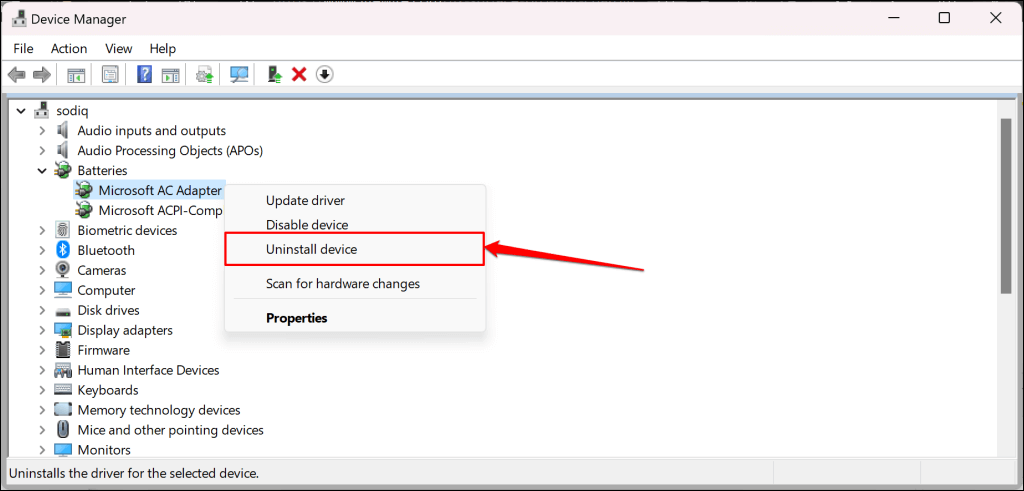 Valitse Poista asennus uudelleen vahvistusponnahdusikkunasta. Käynnistä sitten Surface uudelleen, kirjaudu sisään tilillesi ja liitä se pistorasiaan.
Valitse Poista asennus uudelleen vahvistusponnahdusikkunasta. Käynnistä sitten Surface uudelleen, kirjaudu sisään tilillesi ja liitä se pistorasiaan. 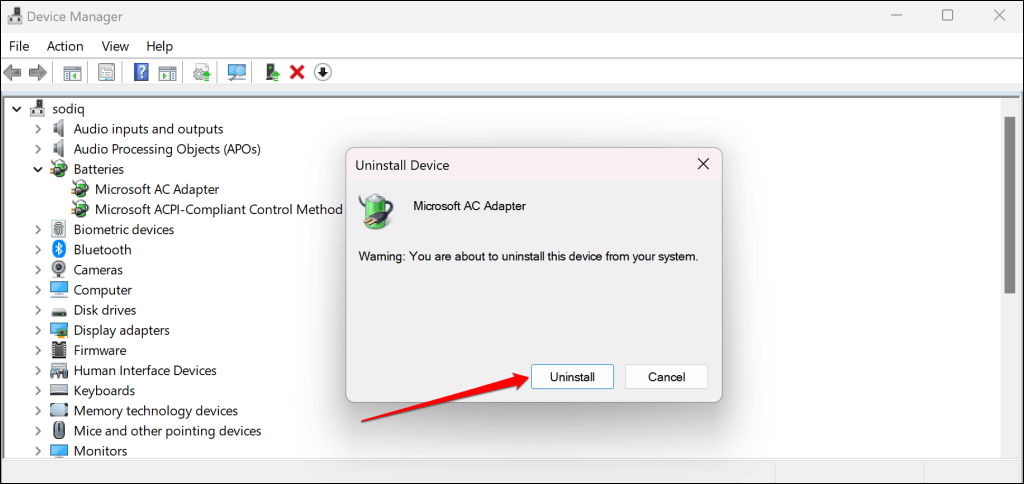
Voit myös ladata Pintaohjaimet ja laiteohjelmisto Microsoftin verkkosivustolta. Siirry”Lataa.msi-tiedostot”-osioon ja valitse latauslinkki Surface-laitemallillesi.
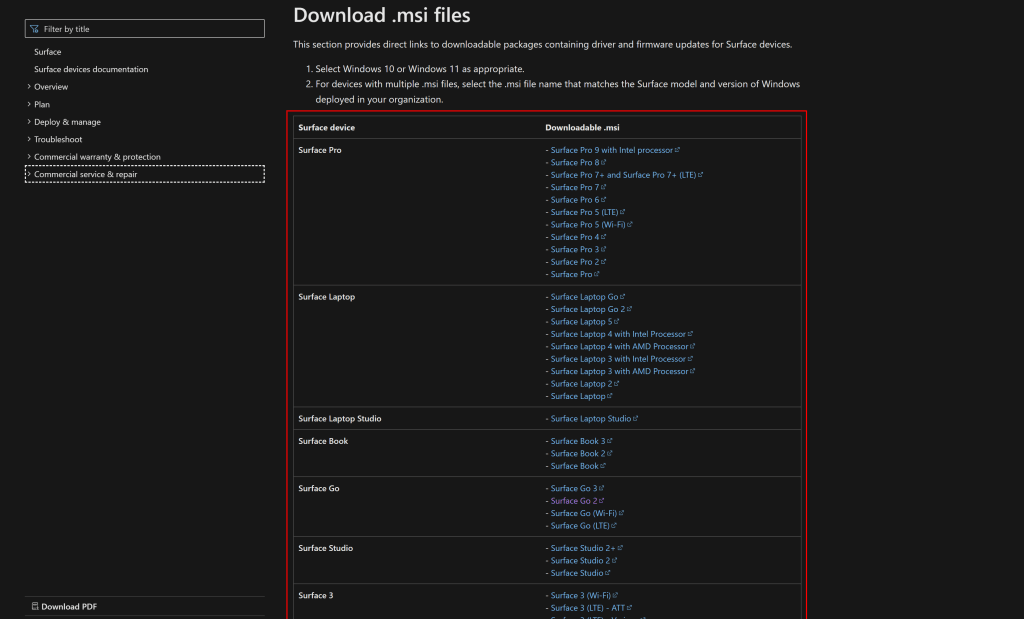
Avaa lataamasi tiedosto ja päivitä Surfacen ohjaimet ja laiteohjelmisto noudattamalla asennusikkunan ohjeita.
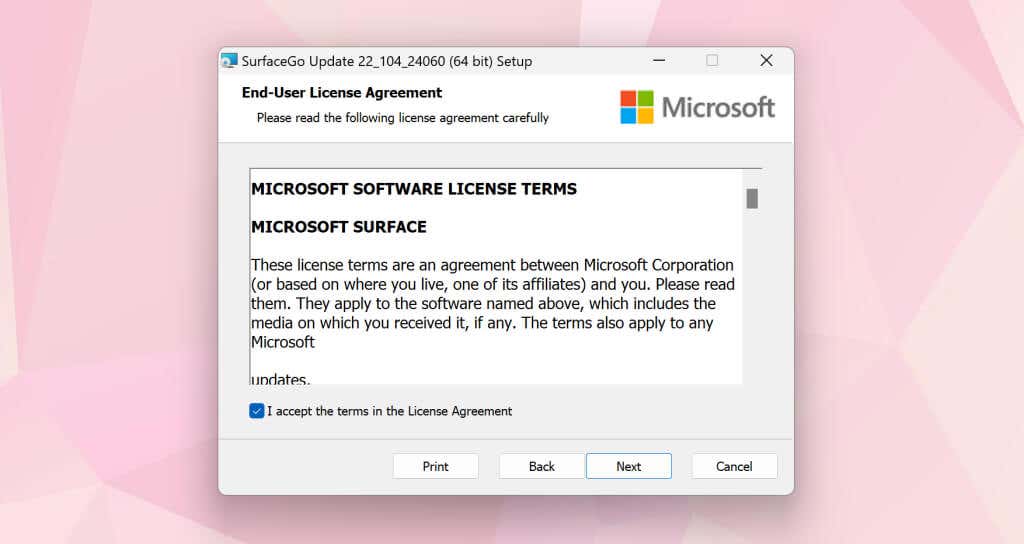
Huolto pintasi
Ota yhteyttä Microsoftin tukeen tai lähetä Surfacesi huoltoon/korjaukseen, jos se ei edelleenkään lataudu, kun se on kytkettynä.